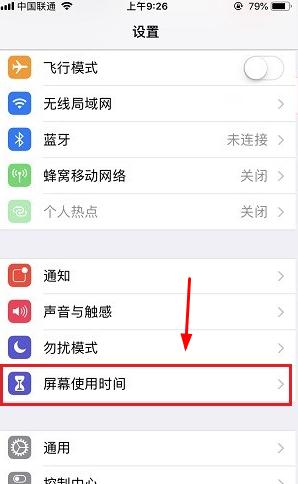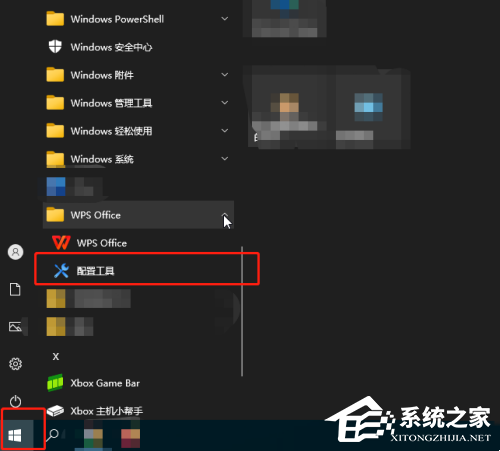电脑屏幕闪烁怎么处理,电脑屏幕闪烁是很常见的问题,它不仅影响工作效率,还会影响眼睛健康。下面将为大家介绍一些处理电脑屏幕闪烁的方法。
电脑屏幕闪烁怎么处理
1. 检查电源线和插头
首先,您可以检查电源线和插头,确保它们没有受到损坏或松动。如果发现有任何损坏或松动的情况,您可以更换电源线或插头,然后再次尝试。
2. 调整屏幕刷新率
屏幕刷新率指的是屏幕上以每秒钟多少次刷新的速率重新绘制图像。如果刷新率设置得太低,屏幕就会出现闪烁。您可以通过以下步骤调整屏幕刷新率:
1、右键点击桌面空白处,选择“显示设置”。
2、在“显示设置”窗口中,滚动鼠标滚轮或点击“高级显示设置”。
3、点击“显示适配器属性”。
4、选择“显示适配器”选项卡。
5、点击“列表所有模式”。
6、选择一个刷新率较高的模式,点击“确定”。
3. 更新显卡驱动程序
显卡驱动程序是控制计算机与显卡之间通信的软件。如果您的显卡驱动程序过时或损坏,可能会导致屏幕闪烁。您可以通过以下步骤更新显卡驱动程序:
1、右键点击桌面空白处,选择“显示设置”。
2、在“显示设置”窗口中,滚动鼠标滚轮或点击“高级显示设置”。
3、点击“显示适配器属性”。
4、选择“显示适配器”选项卡。
5、点击“属性”。
6、选择“驱动程序”选项卡。
7、点击“更新驱动程序”。
4. 检查电脑病毒
有些电脑病毒会导致屏幕闪烁。您可以运行杀毒软件对电脑进行全面扫描,清理可能存在的病毒。
5. 更换屏幕电缆
如果上述方法都没有奏效,那么可能是屏幕电缆出了问题。您可以尝试将屏幕电缆更换成新的,看看问题是否解决。
总结
电脑屏幕闪烁怎么处理,电脑屏幕闪烁是一个常见的问题,但通过一些简单的操作和调整,您很可能就能解决这个问题。希望本文提供的方法对您有所帮助。